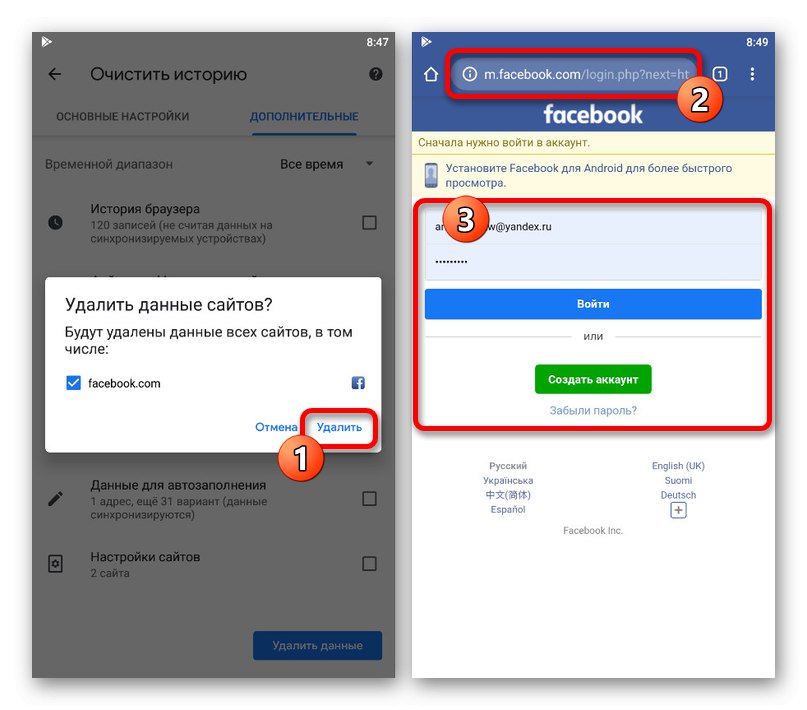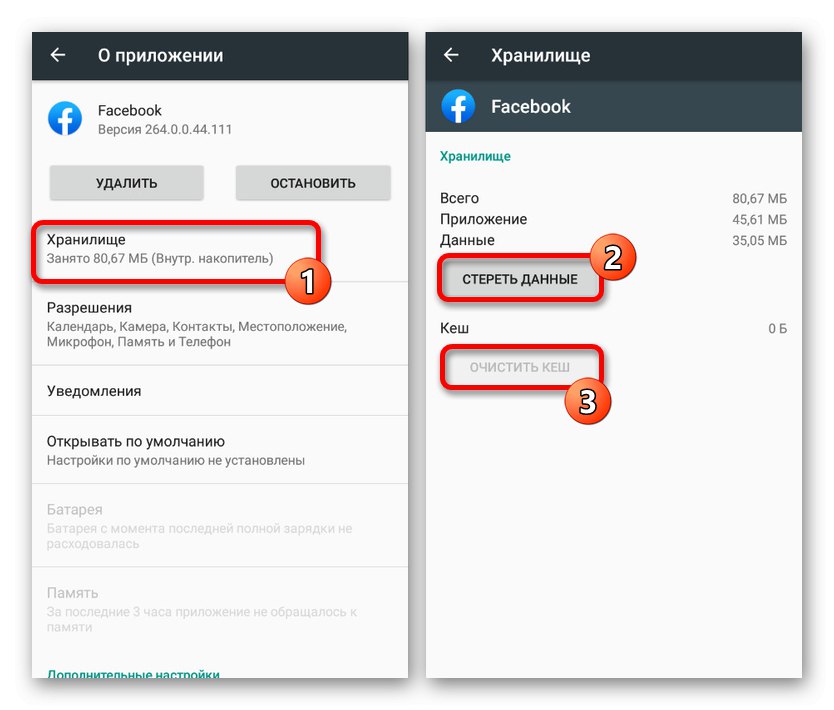Korzystając z serwisu społecznościowego Facebook w telefonie, często trzeba wylogować się z konta. Procedura ta z reguły odbywa się bez problemów przy użyciu standardowych środków wersji mobilnej serwisu i oficjalnej aplikacji lub przy użyciu ustawień platformy. W ramach tego podręcznika szczegółowo rozważymy proces wyjścia na wszystkie dostępne sposoby.
Metoda 1: wyjście z interfejsu
Najłatwiejszą metodą wylogowania się z Facebooka na smartfonie jest skorzystanie z odpowiedniej opcji mediów społecznościowych dodanej przez programistów. W takim przypadku rozważymy tylko oficjalnego klienta, ponieważ mobilna wersja strony wymaga całkowicie identycznych działań z niewielkimi różnicami w interfejsie.
Przeczytaj także: Jak wylogować się z Facebooka na PC
- Rozwiń aplikację mobilną Facebook i przejdź do zakładki przez główne menu nawigacyjne "Menu" po prawej stronie ekranu. Tę stronę należy przewinąć do samego dołu.
- Na końcu listy sekcji dotknij "Wyjście"... Uważaj, ta akcja nie wymaga potwierdzenia, w wyniku czego zostaniesz od razu przekierowany na ekran "Wyloguj".
- Aby zakończyć wylogowanie, możesz dodatkowo pozbyć się pierwotnie zapisanej autoryzacji. W tym celu na ekranie logowania stuknij ikonę z trzema pionowymi kropkami obok żądanego konta iz menu wybierz „Usuń konto z urządzenia”.
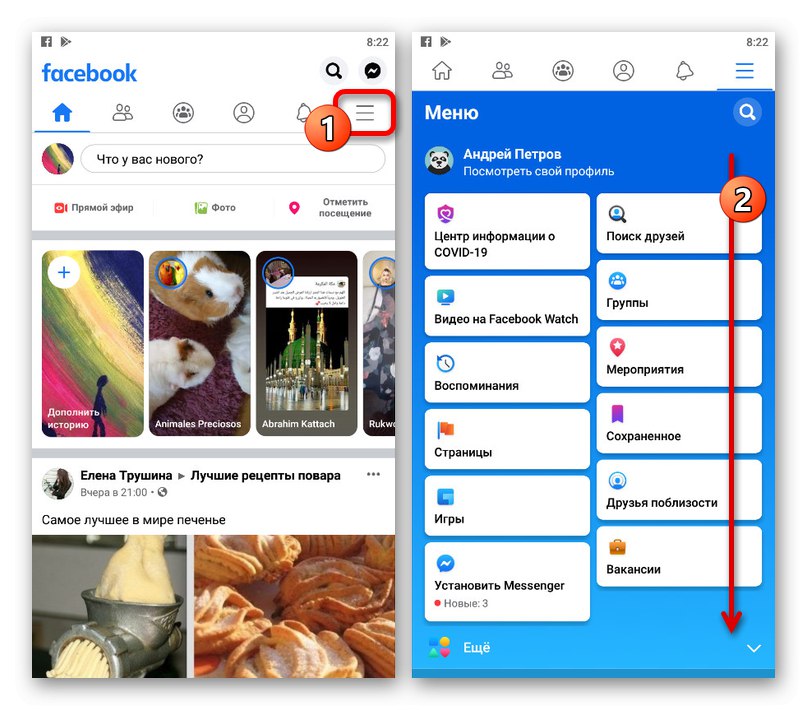

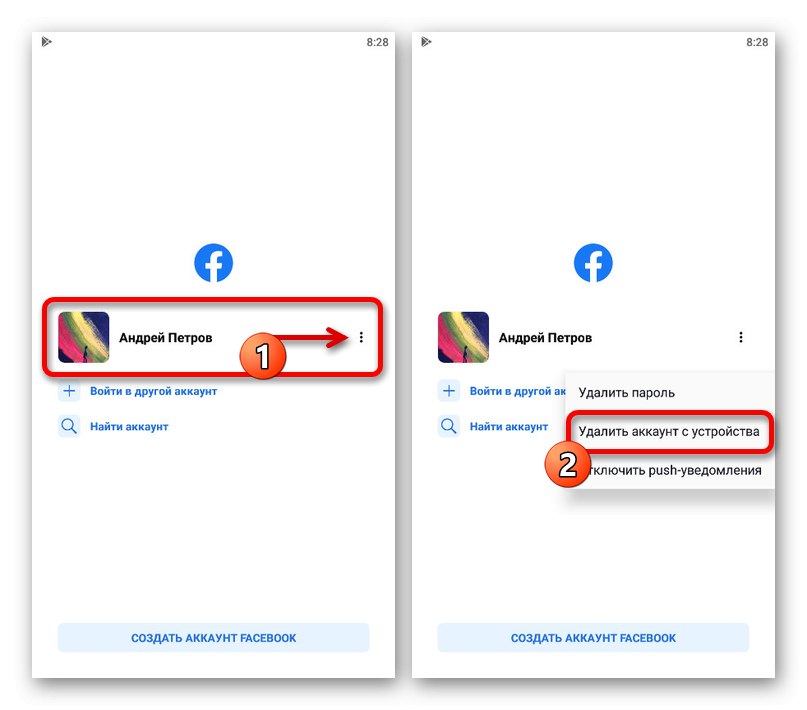
Żaden z przedstawionych etapów nie powinien sprawiać trudności, ponieważ niezbędne elementy interfejsu znajdują się w dość oczywistych miejscach i generalnie wymagane jest minimum działań. Jeśli coś nie wyjdzie, możesz przejść do resetowania danych aplikacji z trzeciej metody.
Metoda 2: ustawienia zabezpieczeń
Oprócz funkcji wylogowania się na używanym urządzeniu, o której była mowa w poprzedniej metodzie, Facebook umożliwia również wylogowanie się z konta na odległość. W tym celu w sieci społecznościowej znajduje się specjalna sekcja parametrów, która przechowuje informacje o każdej udanej autoryzacji.
- W aplikacji otwórz menu główne, dotykając przycisku po prawej stronie na górnym lub dolnym pasku nawigacji. Ta strona musi być przewinięta prawie do samego dołu.
- Dotknij linii „Ustawienia i prywatność”aby rozwinąć dodatkową listę sekcji. Natychmiast po tym musisz wybrać „Ustawienia”.
- Na następnym ekranie znajdź blok "Bezpieczeństwo" i dotknij linii „Bezpieczeństwo i logowanie”... Tutaj musisz kliknąć link "Wszystko" w podrozdziale "Skąd się tu wziąłeś".
- Wybierz sesję, którą chcesz zakończyć z podanej listy i kliknij ikonę pionowego wielokropka po prawej stronie ekranu. Wybierz w wyskakującym oknie "Wyjście"i to kończy procedurę.
- W razie potrzeby możesz użyć przycisku „Zamknij wszystkie sesje” i potwierdź akcję na osobnej stronie. Spowoduje to wylogowanie na wszystkich urządzeniach, w tym autoryzację przeglądarki na tym samym telefonie, ale login zostanie zapisany w aplikacji.
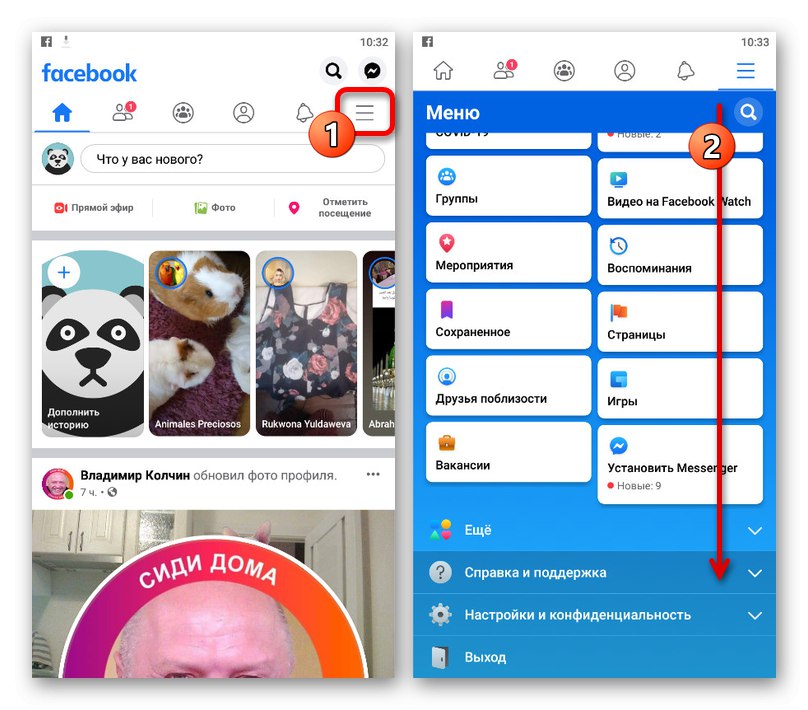
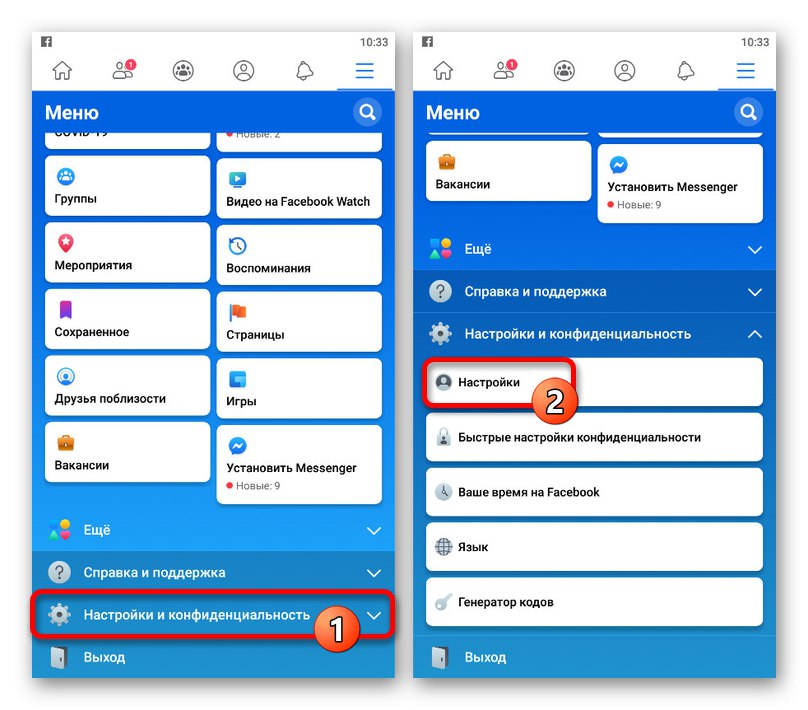
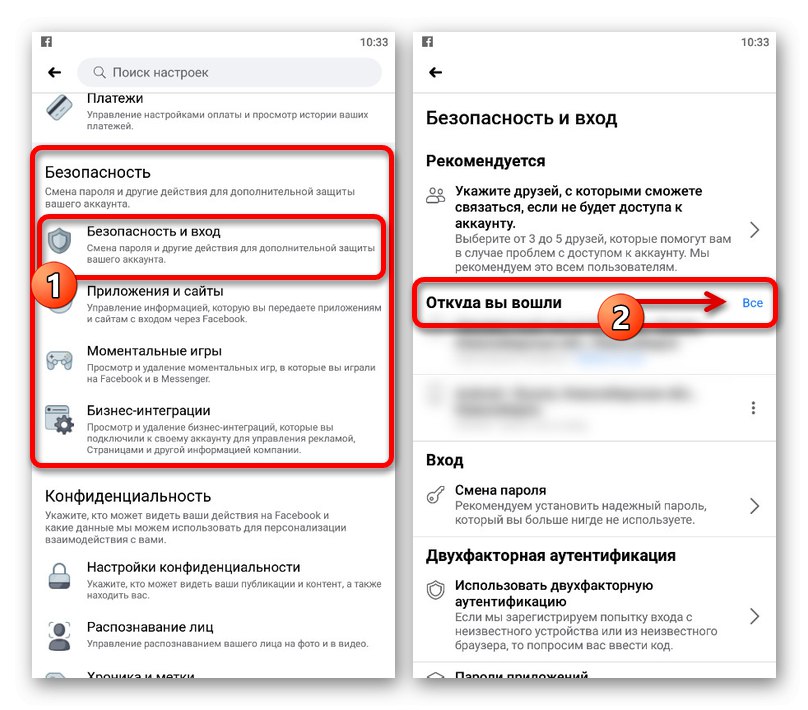
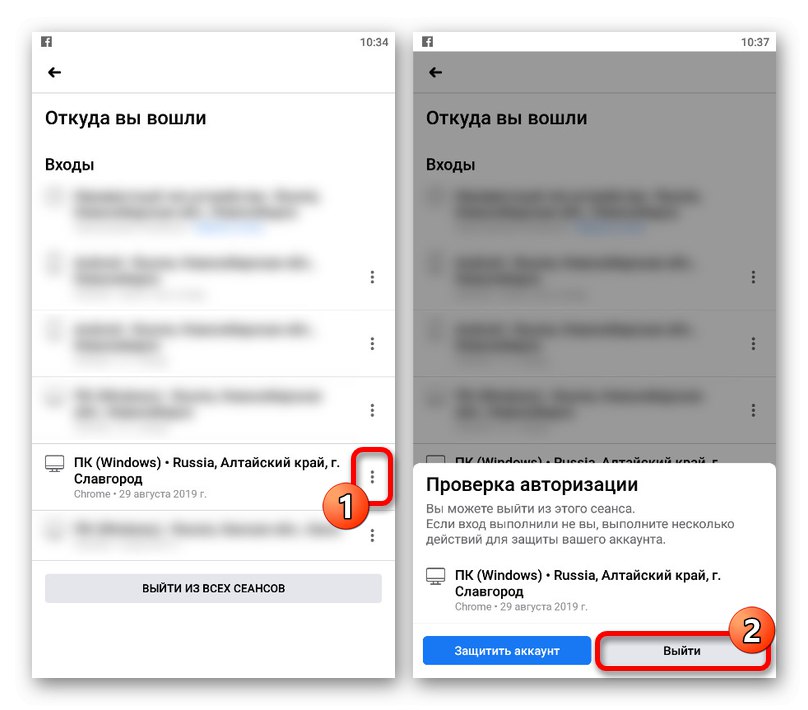
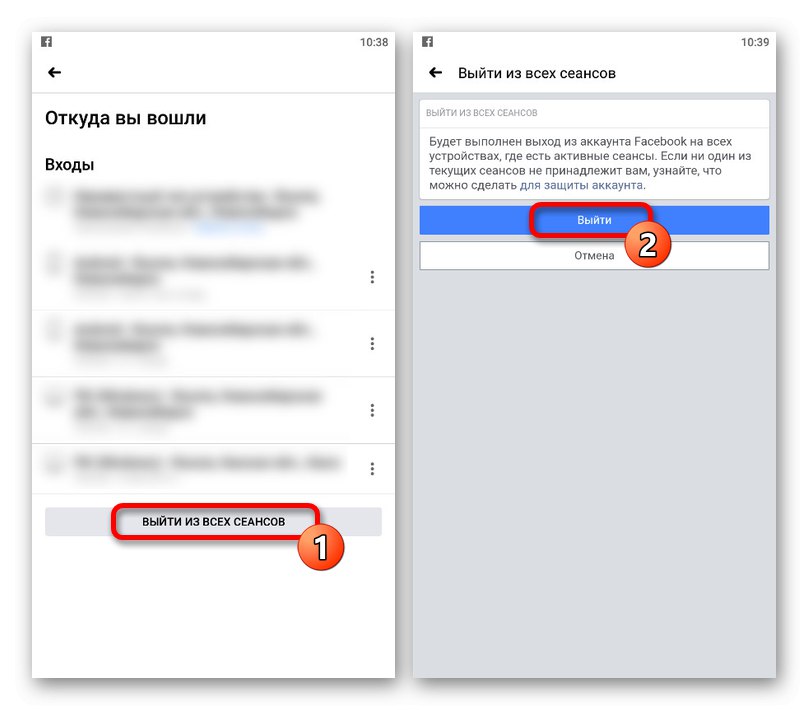
Ta metoda będzie szczególnie przydatna, jeśli wcześniej odwiedziłeś konto z urządzenia innej osoby i zapomniałeś się wylogować lub próbujesz całkowicie zapobiec włamaniom.
Metoda 3: Usuń pamięć podręczną przeglądarki
Jeśli wolisz używać mobilnej wersji serwisu Facebook zamiast oficjalnej aplikacji, możesz wylogować się, czyszcząc dane przeglądania. Jako przykład rozważymy tylko Google Chrome na Androida, ponieważ większość znanych analogów ma minimalne różnice pod względem interfejsu i ustawień wewnętrznych.
- Otwórz przeglądarkę internetową, z której odwiedzałeś FB i kliknij ikonę trzech pionowych kropek w prawym górnym rogu ekranu.Poprzez przedstawione menu musisz przejść do sekcji "Historia".
- W nagłówku następnej strony znajdź i stuknij łącze „Wyczyść historię”... Należy pamiętać, że samo usunięcie danych wizyty nie wystarczy, ponieważ informacje autoryzacyjne nie są bezpośrednio związane z historią.
- Zmień wartość w linii "Zakres czasu" na "Cały czas" i pamiętaj, aby zaznaczyć to pole „Pliki cookie i dane witryn”... Możesz wyłączyć inne opcje, jeśli na przykład chcesz zapisać historię przeglądarki.
- W razie potrzeby możesz również skorzystać z zakładki "Dodatkowy"aby bardziej szczegółowo dostosować usuwanie. Naciśnij, aby rozpocząć procedurę czyszczenia. "Usunąć dane".
![Proces usuwania danych w przeglądarce w telefonie]()
Po wypełnieniu potwierdzenia i oczekiwaniu na zakończenie procedury ponownie odwiedź mobilną wersję serwisu Facebook. Jeśli wszystko zostało zrobione poprawnie, znajdziesz się przed formularzem autoryzacyjnym, a nie na swojej stronie.
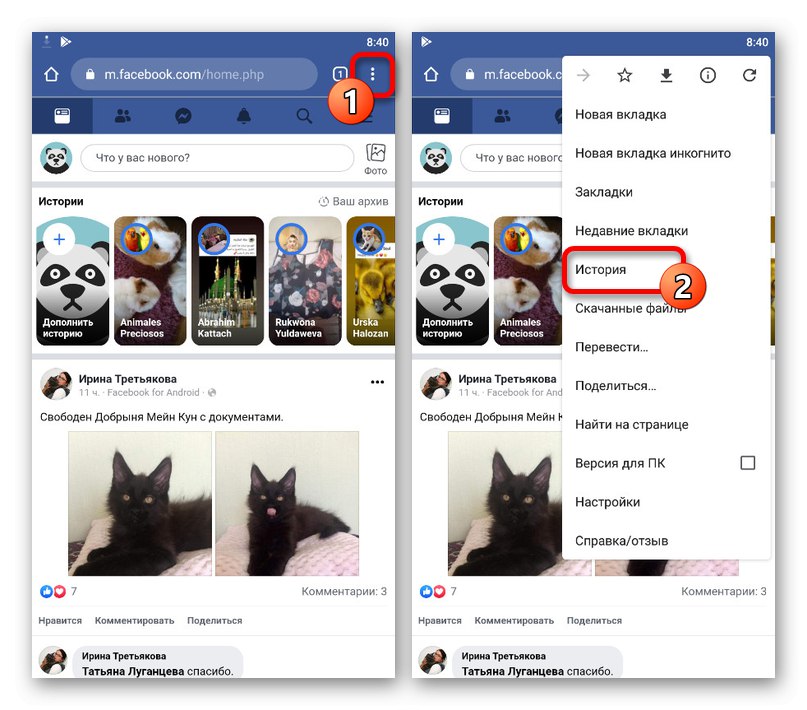
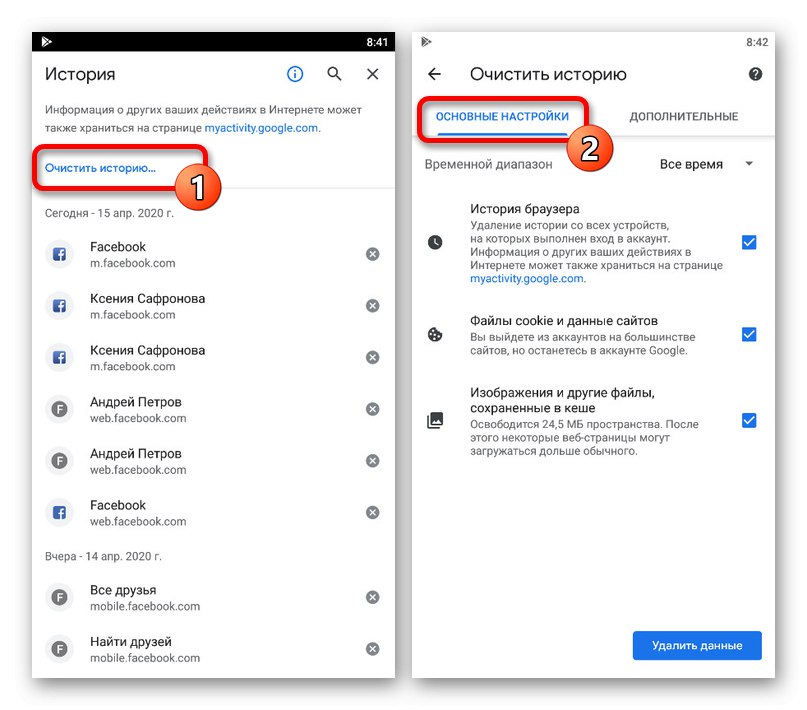
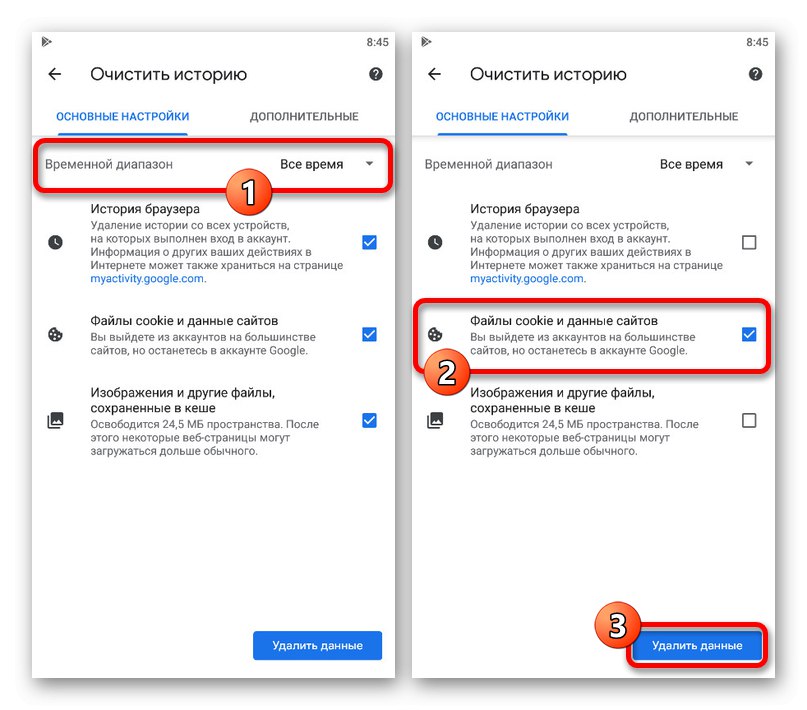
Tej metody wyjścia można użyć, jeśli z jakiegoś powodu standardowa opcja witryny nie działa. Niestety nie jest to wygodna opcja ze względu na usunięcie wielu innych informacji z przeglądarki.
Metoda 4: Czyszczenie danych aplikacji
Pierwszym uniwersalnym sposobem wyjścia z FB w telefonie, równie istotnym dla mobilnej wersji serwisu, jak i oficjalnego klienta, jest wyczyszczenie danych o aplikacji za pomocą ustawień systemu operacyjnego. Jednocześnie może stać się rozwiązaniem ewentualnych problemów z oprogramowaniem, które uniemożliwiają wyjście w standardowy sposób.
Przeczytaj także: Czyszczenie pamięci podręcznej w telefonie
Opcja 1: Android
- Aby wyczyścić pamięć podręczną na urządzeniu z Androidem, musisz najpierw otworzyć aplikację systemową „Ustawienia” i wybierz sekcję "Aplikacje"... Dokładne nazewnictwo elementów może się różnić w różnych wersjach systemu operacyjnego i powłokach.
Zobacz też: Usuwanie pamięci podręcznej na Android i dalej Samsung
- Po wyświetleniu ekranu z pełną listą zainstalowanych programów znajdź oficjalnego klienta Facebooka lub przeglądarkę internetową używaną wcześniej do logowania się do serwisu społecznościowego. Ta instrukcja będzie odpowiednia w obu przypadkach.
- Na stronie informacji o aplikacji znajdź i stuknij blok "Przechowywanie"... Z kolei tutaj musisz użyć przycisków "Kasowanie danych" i "Wyczyść pamięć podręczną".
![Przejdź do usuwania danych z Facebooka w Ustawieniach na Androidzie]()
Po zakończeniu procedury możesz ponownie otworzyć klienta Facebooka lub mobilną wersję strony i upewnić się, że pomyślnie wylogowałeś się z konta. Pamiętaj, że konta zostaną usunięte z urządzenia, a tym samym znikną z ekranu logowania.
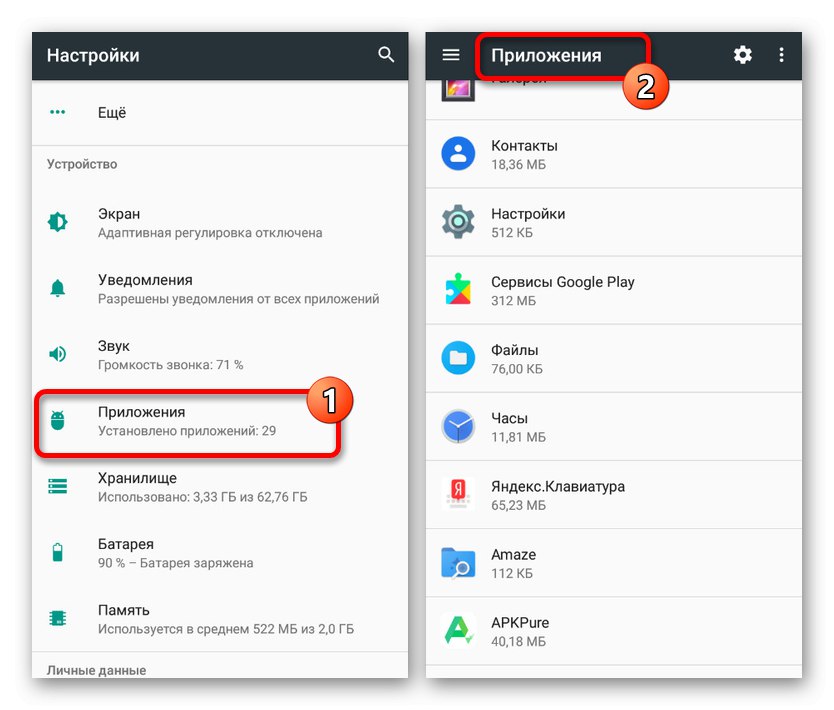
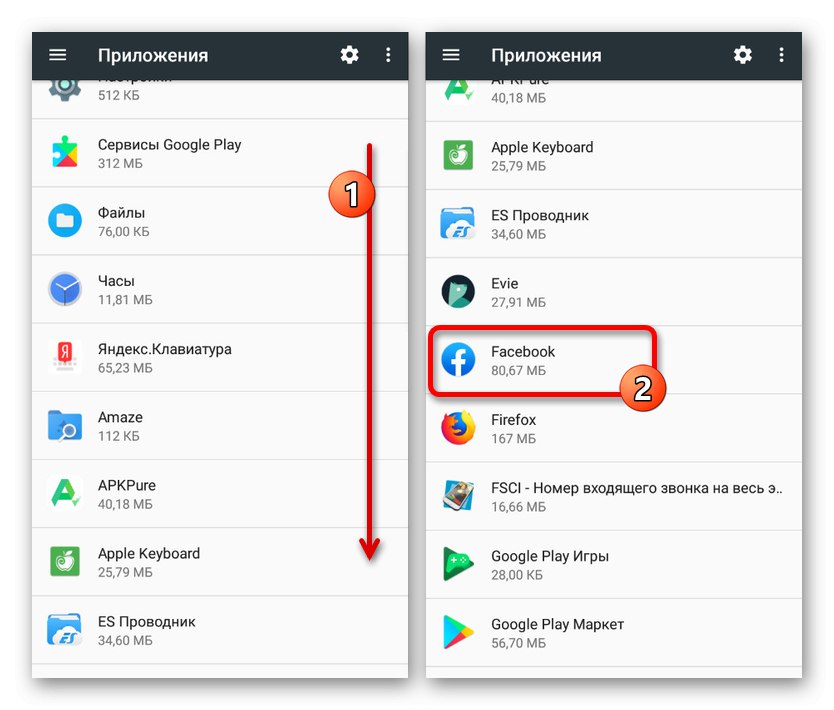
Opcja 2: iOS
W przeciwieństwie do Androida, na urządzeniach iOS możesz pozbyć się pamięci podręcznej tylko w bardziej globalny sposób, z których jeden zostanie omówiony w dalszej części tego samouczka. Z resztą możesz zapoznać się samodzielnie, zwracając uwagę na poniższe materiały na stronie.
Więcej szczegółów:
Jak wyczyścić pamięć podręczną na iPhonie
Czyszczenie pamięci podręcznej na iPadzie
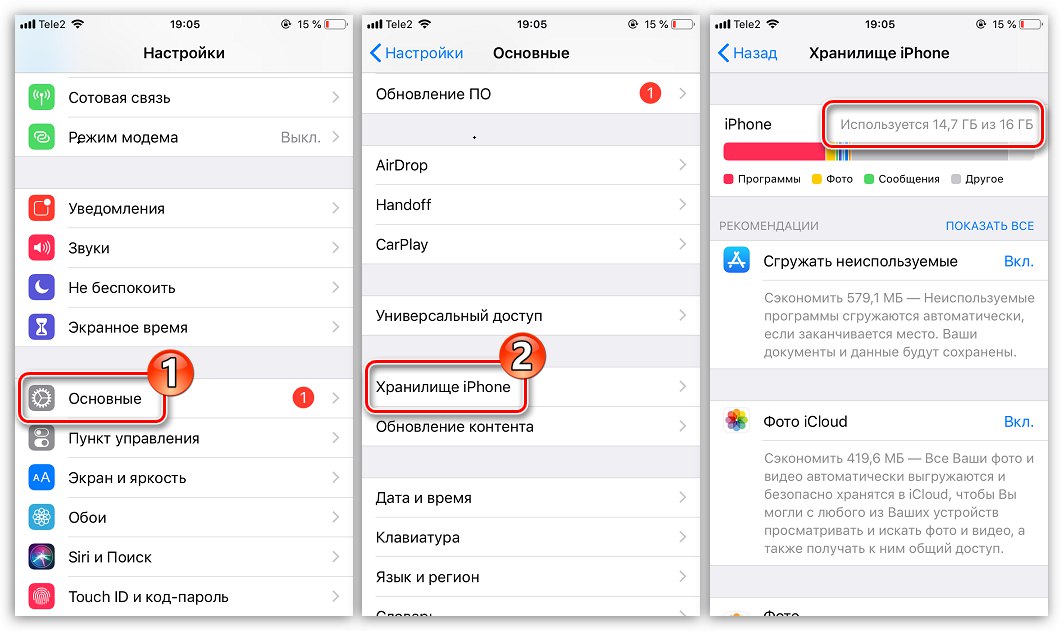
Metoda 5: Zainstaluj ponownie aplikację
Najbardziej globalna metoda, która powinna być stosowana tylko w ostateczności ze względu na znaczną inwestycję czasu, sprowadza się do całkowitego usunięcia i ponownego zainstalowania aplikacji. Jednocześnie, jak wspomnieliśmy wcześniej, dla iPhone'a jest to najbardziej odpowiednie rozwiązanie, gdy standardowe metody wychodzenia z FB nie działają.
- Niezależnie od platformy urządzenia, najpierw należy otworzyć parametry systemu i odinstalować aplikację, czy to przeglądarka internetowa, czy oficjalny klient mobilny. Bardziej szczegółowo opisaliśmy procedurę usuwania w osobnej instrukcji i jest mało prawdopodobne, aby wzbudziła wątpliwości.
Więcej szczegółów: Usuń aplikacje na Androida i iPhone'a
- Następnie użyj jednego z poniższych linków, aby przejść do strony aplikacji w Sklepie Play lub App Store i użyj przycisku "Zainstalować"... W efekcie oprogramowanie wróci do urządzenia, ale bez wcześniej zapisanych danych autoryzacyjnych.
Pobierz Facebooka ze sklepu Google Play
Pobierz Facebooka z App Store

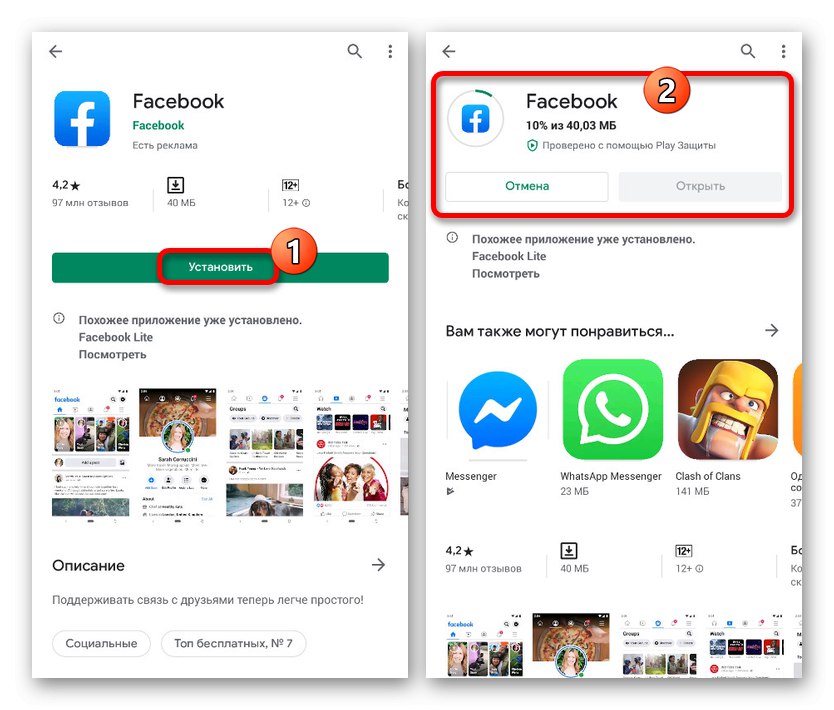
Każda metoda z instrukcji pozwoli Ci opuścić swoje konto na Facebooku iw razie potrzeby zalogować się na inne konto.Jednocześnie nie zapominaj, że najwygodniejsze są standardowe narzędzia, które wymagają najmniej czynności i znacznie oszczędzają czas.